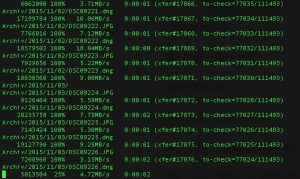
Eigentlich schreibe ich gerade einen anderen Artikel für euch, aber ich dachte mir ein kleiner Teich Quickie zwischendurch geht auch mal. Heute möchte ich euch zeigen, wie ihr unter MacOS zwei Festplatte spiegeln könnt ohne extra Software. Ihr könnt zwei externe Platten spiegeln, praktisch um ein Backup von einer Backup Platte zumachen oder einfach zwei Verzeichnisse spiegeln.
MacOS Festplatte spiegeln ohne Software
Alles was ihr benötigt um externe Festplatten am Mac zu klonen oder zu spiegeln habt ihr bereits „ab Werk“ dabei. Ihr braucht keine teure Software von Acronis oder Dropsync benutzen!
Und so einfach wird es gemacht:
- Schliesst die beiden Festplatten die ihr kopieren wollt an euren Mac an
- Merkt euch die Laufwersbezeichnungen
- Startet „Terminal“, entweder über das Startmenü oder über die Spotlight Suche (cmd + Leertaste)
- Hier gebt ihr nun den folgenden Befehl ein:
rsync -avP –delete /Volumes/Quelle-Festplatte/* /Volumes/Ziel-Festplatte/
- Das sind übrigens zwei Bindestriche vor dem Delete
- Mit Enter bestätigen und los geht es
Folgende Parameter habe ich genutzt:
- avP = Wenn ihr den Prozess mit Ctrl + C abbrecht hilft euch dieser Parameter bei einem Neustart des Prozesses wieder an der alten Stelle weiter zu machen
- — delete = Dieser Parameter löscht alte Dateien auf dem Ziellaufwerk, wenn ihr diese auf dem Quelllaufwerk gelöscht habt
Je nach dem wieviele Daten ihr kopiert dauert es entsprechend etwas länger. Ihr nutzt das Programm rsync, welches Bestandteil von MacOS ist, praktisch eine Freeware. Egal ob ihr el Capitan, Sierra oder eine sonstige Version von Mac Os habt – rsync ist mit dabei. Alternativ könnt ihr euch nur einzelne Verzeichnisse miteinander spiegeln. Dazu müsst ihr nur die Dateipfade ändern.
Dropsync oder andere Klontools für Mac machen im Prinzip nichts anderes. Wer nur ab und zu ein paar Daten synchronisieren will, muss meiner Meinung Nach nicht 16 Dollar oder mehr ausgeben und ist mit rsync sehr gut bedient.
Ich hoffe, ich konnte euch mit diesem Tipp ein bisschen helfen euren Mac besser zu verstehen. Man muss nicht für alles eine Software kaufen. MacOS Festplatte spiegeln ohne Software? Kein Problem mehr für euch!
Wenn ich euch geholfen habe, würde ich mich über einen kurzen Kommentar freuen. Bei Fragen, könnt diese auch gerne unten Posten! Viel Erfolg!
Schaut euch auch meinen letzten Artikel an, wo ich euch erkläre, wie ihr Bilder von eurem Android Telefon auf den Mac kopieren könnt.
Der Artikel hat euch gefallen? Ihr wollt keinen neuen Artikel mehr verpassen? Liked meine Facebook-Seite und ihr verpasst keinen Artikel mehr und es gibt jede Menge zusätzlicher Infos und Videos, die es nicht auf diese Seite schaffen aber auch verdammt lustig sind. Oder ihr abonniert den RSS Feed!

Achtung: die bei macOS mitgelieferte Version von rsync ist uralt. rsync hat Probleme, alle Dateiattribute und Metadaten des macOS zu kopieren. Man sollte zumindest noch die Option „-E“ angeben, damit Resource Forks und einige Attribute mit kopiert werden.
Für eine 1:1-Kopie (Clone) muss man mehr Aufwand treiben und rsync 3.0.6 mit Patches nutzen.
Danke für den Hinweis Boris!
An Deinem Beitrag gefällt mir besonders gut, dass Du mit Worten und nicht mit vielen Bildern arbeitest. Für mich als blinde Leserin einfach klasse.
Darf ich schnell fragen: Die externe Quell-HD ist aus einem mac-mini und bootet also. Die neue HD ist kleiner, eine SSD und sollte auch wieder bootbar werden. Ich möchte sie nachher in den mini einbauen. Geht da der Befehl rsync? LG Fred Hari
Dankeschön!
Hallo, bei mir geht da gar nichts!! Ich möchte zwei Externe USB-Festplatten spiegeln.
Was muss ich wirklich eingeben?
rsync -avP –delete /Volumes/Quelle-Festplatte/* /Volumes/Ziel-Festplatte/
Gebe ich das Wort Volumes ein und Quelle und Ziel oder was?
Leider habe ich wohl etwas zu wenig Wissen in diesem Metier?
MfG i-Mac Benutzer
Hallo Franz,
Quelle und Ziel sind nur Platzhalter für die Namen der Festplatten.
Viele Grüße
Matthias
@Franz Bauch
Das liegt daran, daß Festplatten unter dem Verzeichnis „/Volumes“ eingehängt sind.
Am besten mal ansehen!
Gehen Sie in den Finder und wählen Sie aus dem Menü „Gehe zu…“ den Befehl „Gehe zum Ordner…“. Sie können aber auch auf der Tastatur Shift-Cmd -G tippen. Dann geht ein Fenster auf und da geben Sie „/Volumes“ ein. Entertaste drücken und ein Fenster geht auf, in dem Sie alle Festplatten sehen, die gerade angeschlossen sind. Es sollten auch die beiden Festplatten zu sehen sein, die Sie in dem Befehl „rsync -avP –delete /Volumes/Quelle-Festplatte/* /Volumes/Ziel-Festplatte/“ verwenden wollen.
Tippen Sie im Terminal nur „rsync -avP –delete “ und ziehen Sie die „Quelle-Festplatte“ mit der Maus in das Terminal. Fügen Sie dahinter dies ein „/*“. Der Flash sorgt dafür, daß auf der „Ziel-Festplatte“ nicht in einen Ordner kopiert wird. Der Asterisk sorgt dafür, daß alles kopiert wird.
Bei mir sieht es jetzt so aus:
„sudo rsync -avqPE –delete /Volumes/SSD-Evo970/* “
Jetzt ziehen Sie nur noch die „Ziel-Festplatte“ mit der Maus in das Terminal. Jetzt sieht es bei mir so aus.
„sudo rsync -avqPE –delete /Volumes/SSD-Evo970/Users/ronny/Pictures/* /Volumes/macOS“
Wenn Sie wissen möchten was die Parameter „-avqPE “ machen, müssen Sie das Handbuch lesen:
Im Terminal „man rsync“ tippen und Entertaste.
Kann ich so auch meine Interne SSD mit max OS 10.13.6 (High Sierra) und einer Bootcamp Win7 Partition auf eine größere externe SSD klonen oder spiegeln ? Werde ich win7 booten können? Oder soll ich die jetzt kleinere SSD nach extern bringen, von dieser OS x starten und zuvor die größere SSD nach intern bringen. Wie ist die Größere SSD zuvor zu formatieren?
Dieses klonen ist mir bisher nicht gelungen. Auch mit Paragon SW nicht.
Danke für jede Antwort.
Hallo – Frage eines Laien – ist das jeweils eine «einmalige» Aktion – oder wird dann die Platte permanent gespiegelt?
Letzteres ist das, was ich seit längerem suche!